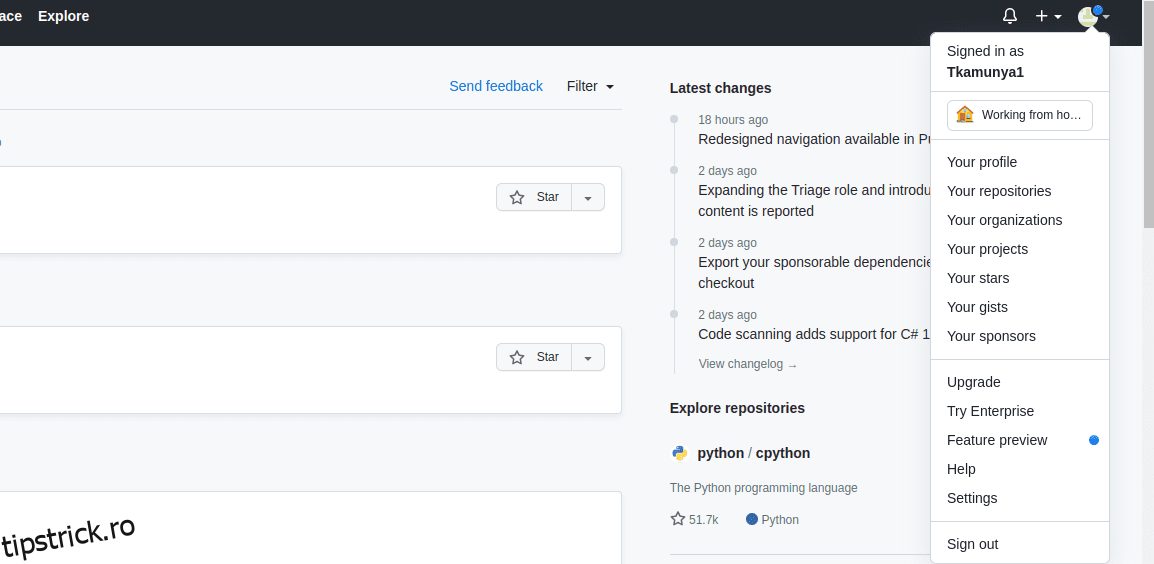GitHub este una dintre cele mai populare resurse pe care dezvoltatorii le folosesc pentru a găzdui și partaja cod și pentru a colabora la diferite proiecte. Această platformă a devenit, de asemenea, un site de rețea socială în care dezvoltatorii colaborează, conectează și împărtășesc idei.
Dacă căutați modalități de a șterge un depozit GitHub, știți deja cum funcționează această platformă. Următoarele sunt câteva dintre motivele pentru care ați putea lua în considerare ștergerea unui depozit GitHub;
- Nu mai aveți nevoie de depozit: este posibil să fi creat un proiect unic. Sau tehnologiile pe care le-ați folosit pentru codul sursă sunt învechite. Puteți șterge cu ușurință depozitul pentru a vă curăța profilul GitHub.
- Depozitul a fost creat din greșeală: este posibil să fi experimentat cu GitHub și să fi creat primul depozit. Puteți crea un astfel de depozit și vă puteți implica într-o dezvoltare serioasă.
- Ați bifurcat depozitul și nu mai aveți nevoie de original: GitHub permite utilizatorilor să forkeze depozitele (creați o copie a originalului). Dacă decideți să vă concentrați pe dezvoltarea furkului, puteți șterge originalul, atâta timp cât depozitul dvs. este public.
- Depozitul conține informații sensibile: Se întâmplă greșeli. Este posibil să descoperiți că depozitul pe care l-ați publicat online conține informații sau date personale sau sensibile care nu ar trebui să fie în domeniul public. Puteți șterge un astfel de depozit pentru a vă proteja confidențialitatea.
Cuprins
Lucruri de știut înainte de a șterge un depozit GitHub
- Puteți șterge doar ceea ce dețineți: GitHub vă permite să creați depozite gratuit. Cu toate acestea, nu puteți întâlni depozitul altei persoane și nu îl puteți șterge. Cu toate acestea, un colaborator din cadrul organizației dvs. cu drepturi de administrator poate șterge un depozit. Astfel, atunci când adăugați colaboratori în organizația dvs., asigurați-vă că înțelegeți rolurile organizaționale.
- Puteți restaura unele depozite șterse în decurs de 90 de zile: GitHub stochează arhivele șterse timp de 90 de zile. Puteți restaura un depozit dacă nu este un furk al unei rețele momentan goale.
- Dacă aveți un depozit public și ștergeți originalul, toate furcile rămân: dacă persoana B furnizează un depozit de la persoana A, persoana B primește o copie a originalului în contul său. Cu toate acestea, dacă persoana A șterge depozitul original, copia persoanei B va rămâne.
- Dacă ștergeți un fork, depozitul original rămâne: Dacă forkați un depozit de la persoana A și decideți să îl ștergeți, depozitul din contul persoanei A nu va fi afectat.
Acestea sunt abordările diferite pentru ștergerea depozitelor GitHub;
Se șterge de pe platforma GitHub
Pasul 1: Conectați-vă la GitHub
Faceți clic pe pictograma imagine din partea dreaptă pentru a afișa un meniu derulant
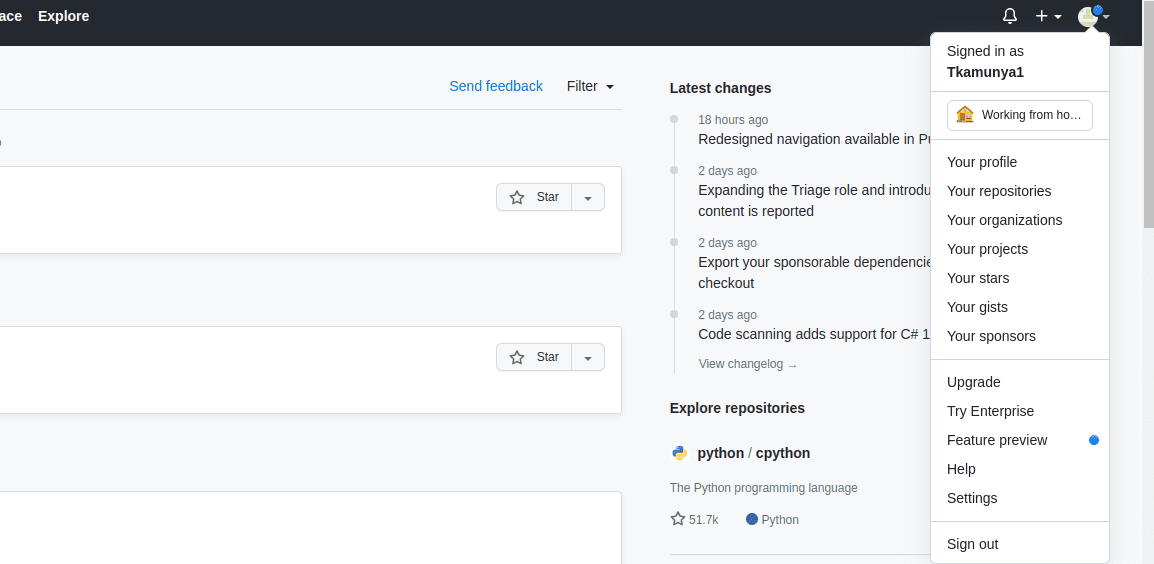
Pasul 2: Faceți clic pe „Arhivele dvs.”
Această filă conține toate depozitele dvs.
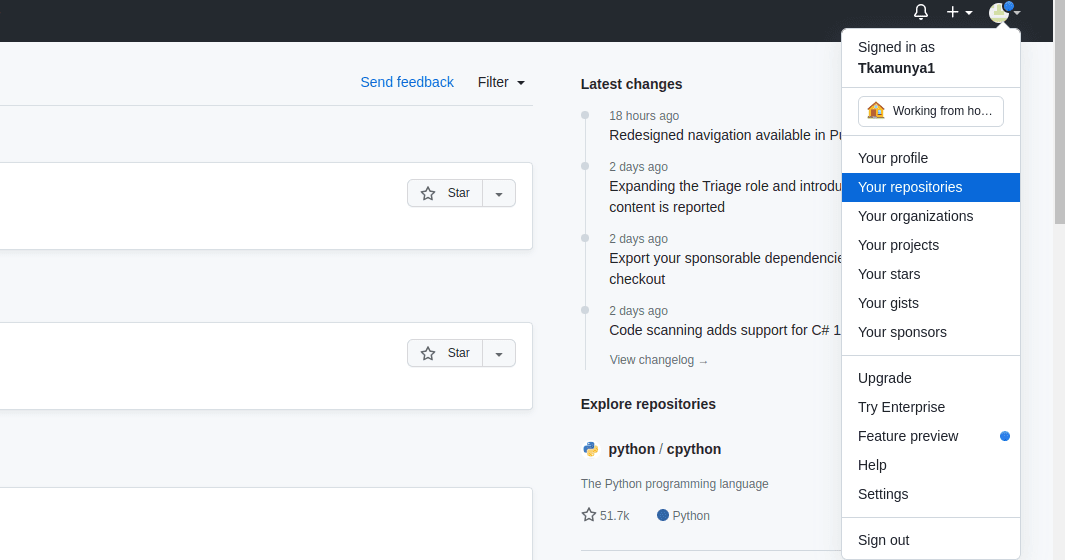
Pasul 3: Localizați depozitul pe care doriți să îl ștergeți
Faceți clic pe titlul depozitului pe care doriți să îl ștergeți. În scopuri demonstrative, am creat un depozit numit „de șters”.

Pasul 4: Faceți clic pe fila „Setări”.
În timp ce în interiorul depozitului țintă, faceți clic pe pictograma „Setări”.

Pasul 5: Ștergeți depozitul
După ce faceți clic pe „Setări”, veți avea ceva similar cu acesta;
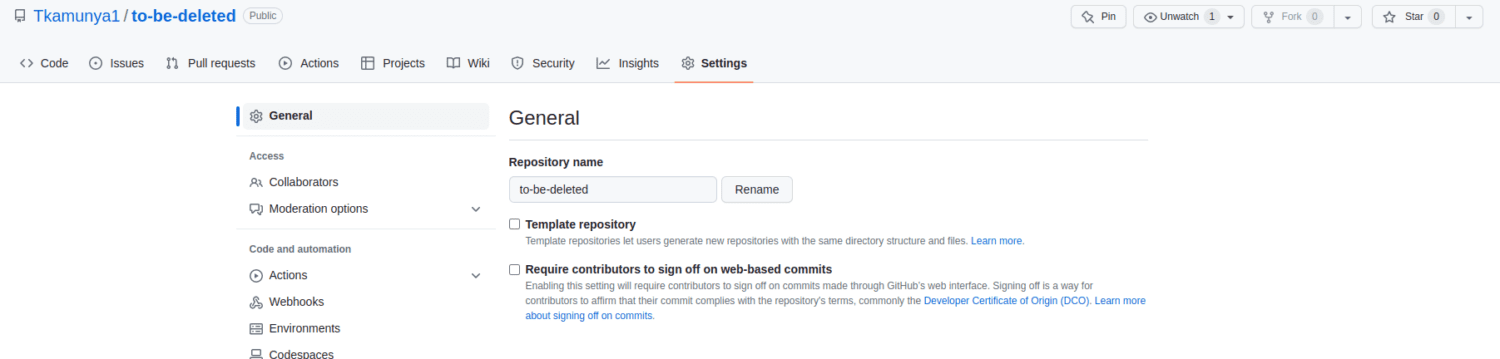
Derulați în jos până când găsiți ultima secțiune, „Zona de pericol”.
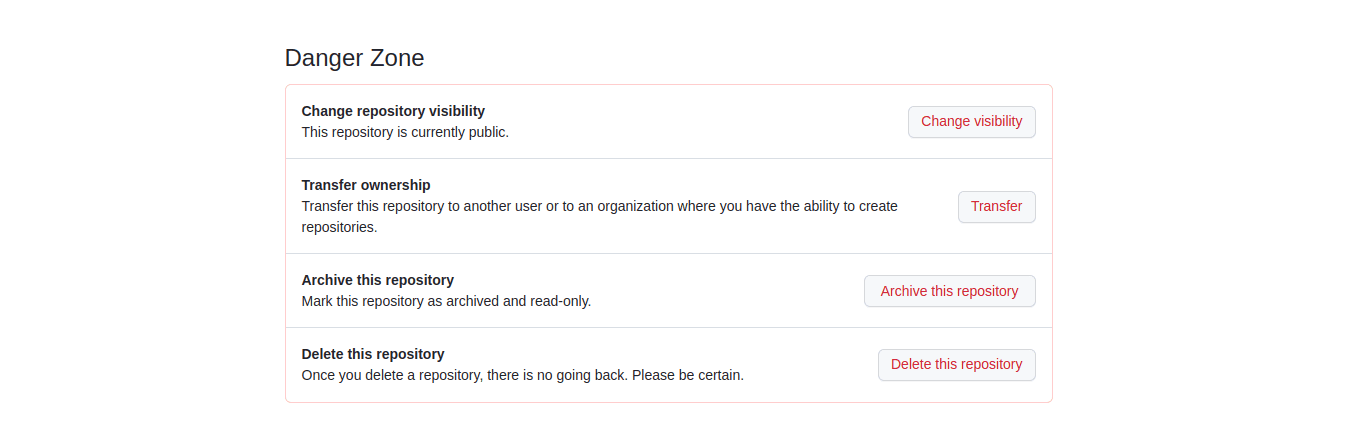
Faceți clic pe ultimul subtitlu etichetat „Ștergeți acest depozit” în roșu.
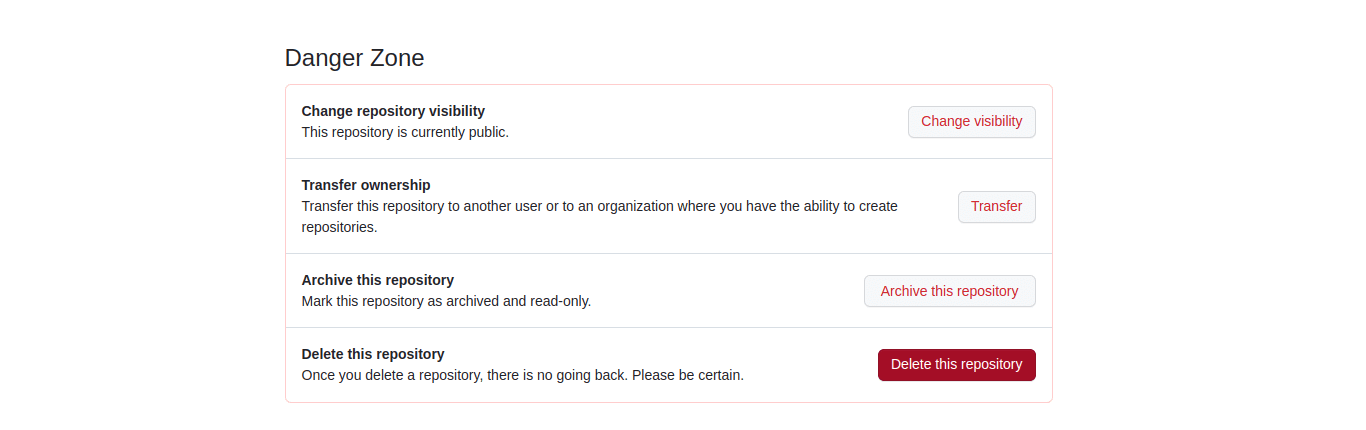
Pasul 6: Confirmați ștergerea
Va apărea o fereastră pop-up pentru a vă confirma acțiunile.

Faceți clic pe „Vreau să șterg acest depozit” și treceți la pasul următor.
Pasul 7: Citiți termenii
GitHub vă arată ce se va întâmpla când vă ștergeți depozitul.
Faceți clic pe „Am citit și am înțeles aceste efecte” și treceți la pasul următor.
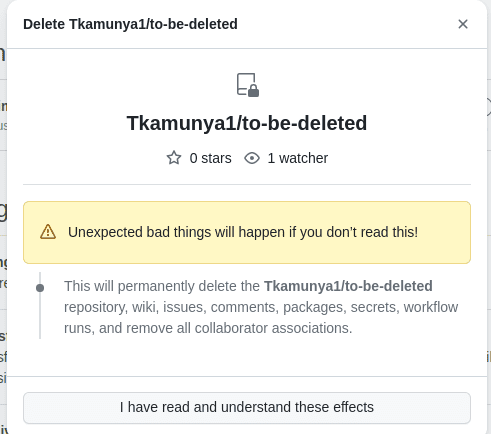
Pasul 8: Introduceți numele depozitului pe care doriți să îl ștergeți
GitHub vrea să fie sigur că trebuie să eliminați definitiv depozitul. Introduceți numele depozitului și va fi activat butonul „Ștergeți acest depozit”.
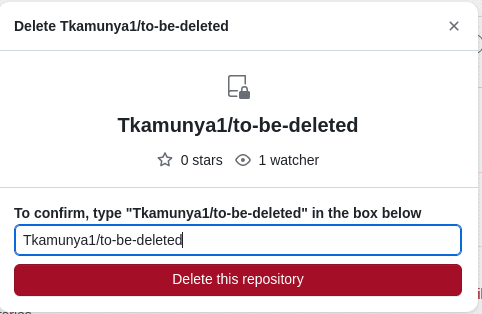
Faceți clic pe butonul (este posibil să vi se solicite să introduceți parola GitHub). Ați șters cu succes depozitul GitHub.
Ștergerea din terminal
Abordarea descrisă mai sus șterge numai depozitul de la distanță (găzduit pe GitHub). Cu toate acestea, este posibil să fi inițiat un depozit local pe Git cu diferite fișiere. Puteți șterge atât depozitele locale, cât și la distanță utilizând acești pași;
Pasul 1: Schimbați directorul în folderul de proiect pe care doriți să îl ștergeți
Puteți folosi comanda cd. De exemplu, dacă folderul proiectului este numit „my-project”, puteți schimba directorul după cum urmează;
CD-ul meu-proiect
Consultați comenzile Git de bază.
Pasul 2: Confirmați amonte
Rulați această comandă;
starea git
În amonte este setat ca „principal/origine” pentru cazul meu.
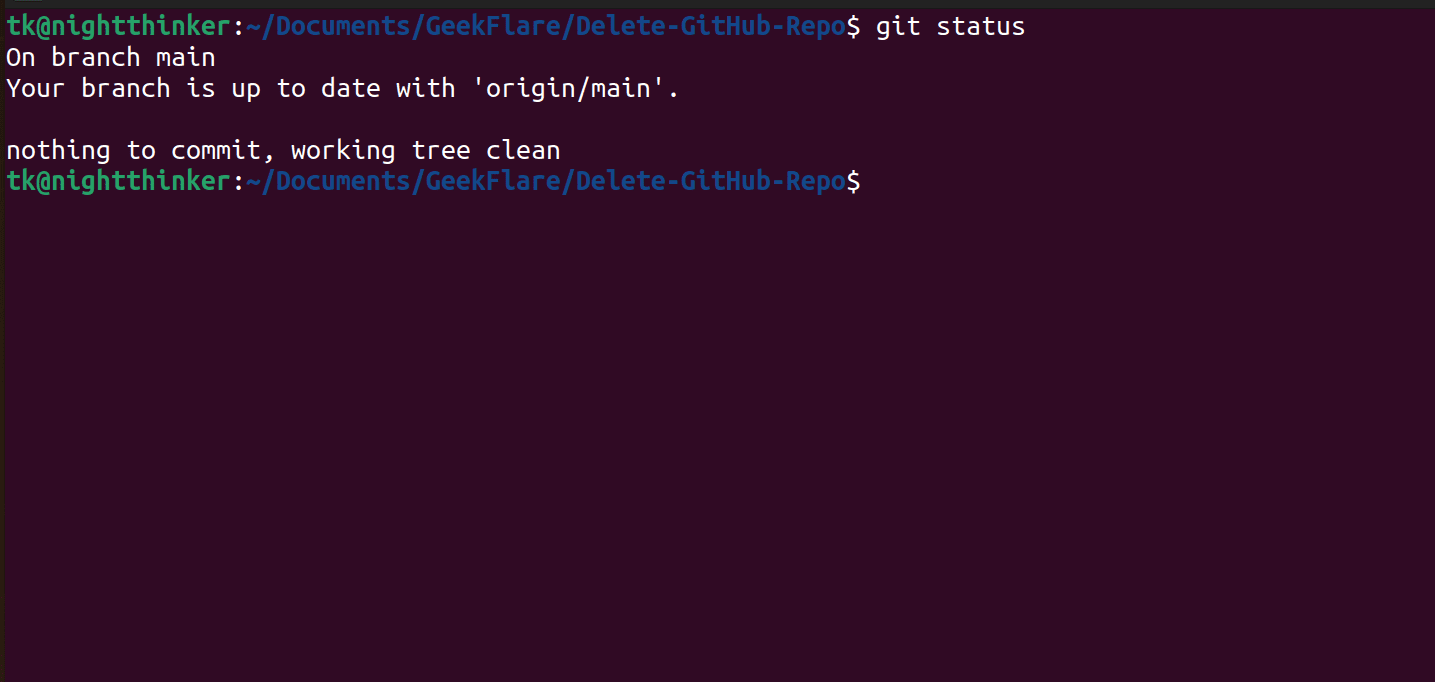
Pasul 3: Deconectați depozitul de la distanță de la depozitul local. Utilizați această comandă;
git remote elimina originea

Pasul 4: Confirmați că originea a fost eliminată
Rulați această comandă;
git push
Dacă obțineți ceva similar cu această ieșire, depozitele Git și GitHub nu mai sunt conectate.
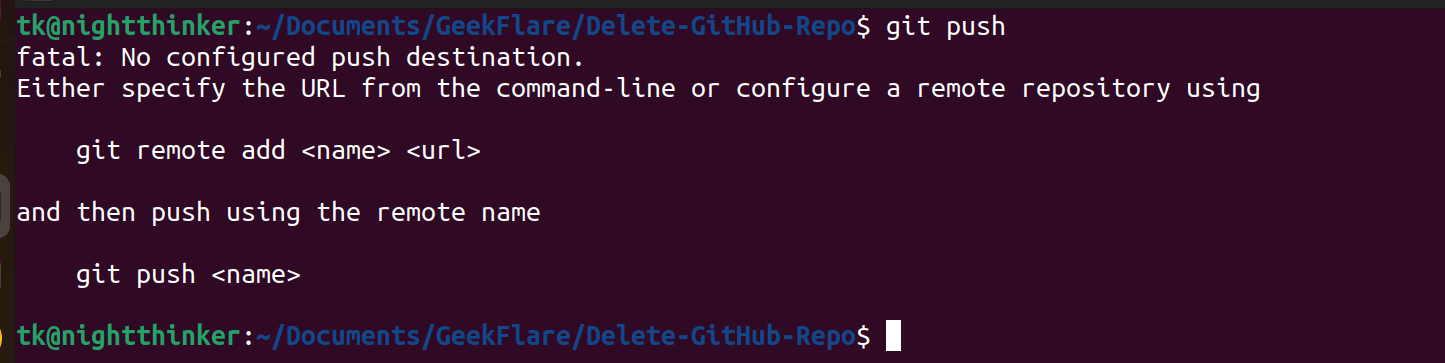
Pasul 5: Repetați pașii ilustrați în „Ștergerea de pe platforma GitHub” de mai sus pentru a șterge depozitul de la distanță.
Alte optiuni
#1. Faceți-vă depozitul privat
Dacă aveți un produs grozav pe care nu doriți ca alți oameni să-i copieze codul sursă, să îl faceți privat este o opțiune bună. Un depozit privat este accesibil doar pentru tine și pentru persoanele cărora le dai acces.
O astfel de abordare permite echipei dvs. să colaboreze în continuare, dar asigură că codul sursă al aplicației dvs. nu este în ochii publicului. Puteți transforma depozitul dvs. public GitHub într-unul privat utilizând pașii următori;
Pasul 1: Conectați-vă la contul dvs. GitHub
În partea dreaptă, faceți clic pe pictograma imagine pentru a afișa un meniu derulant
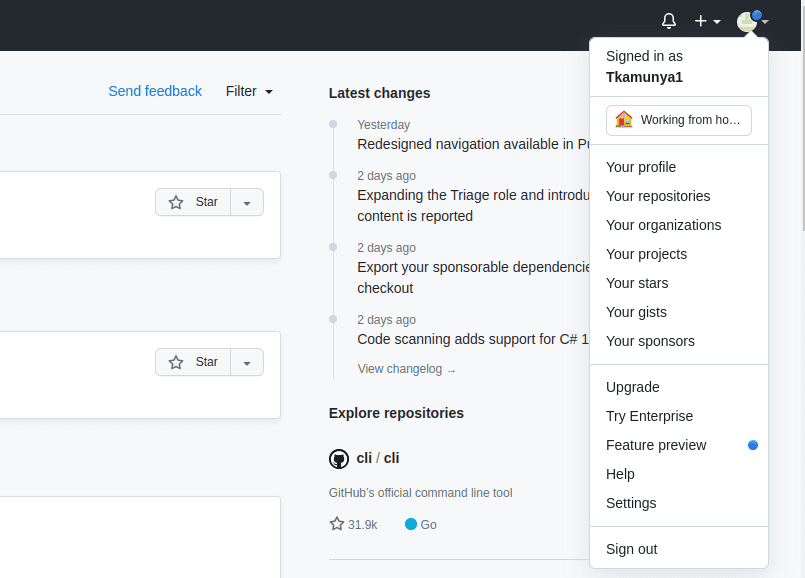
Pasul 2: Faceți clic pe „Arhivele mele”
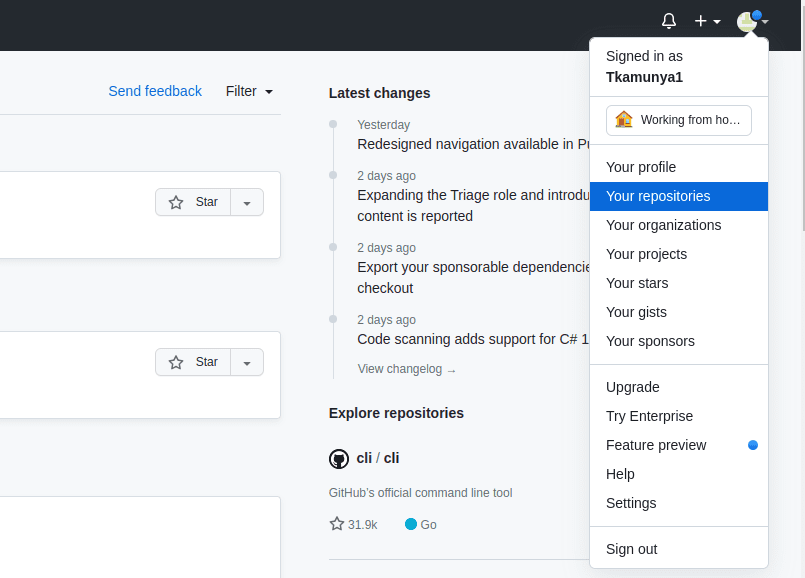
Pasul 3: Localizați depozitul pe care doriți să îl faceți privat
Faceți clic pe titlul acestuia

Pasul 4: Faceți clic pe „Setări”
Veți avea așa ceva;
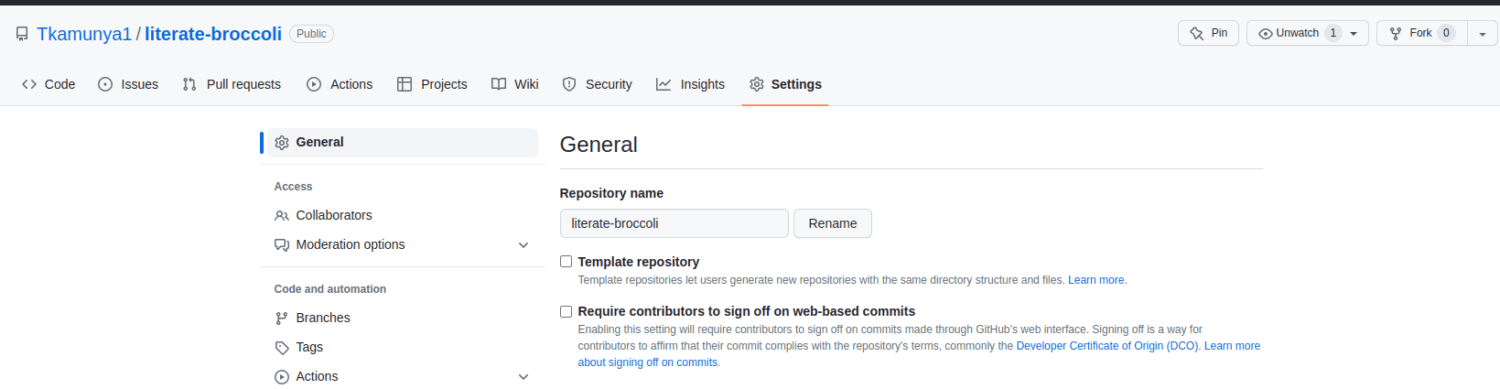
Pasul 5: Schimbați vizibilitatea
Derulați în jos până la ultima secțiune, numită „Zonă de pericol”.
Dacă depozitul dvs. este public, veți vedea aceste cuvinte;
„Schimbați vizibilitatea depozitului
Acest depozit este în prezent public.”
Faceți clic pe „Schimbați vizibilitatea”
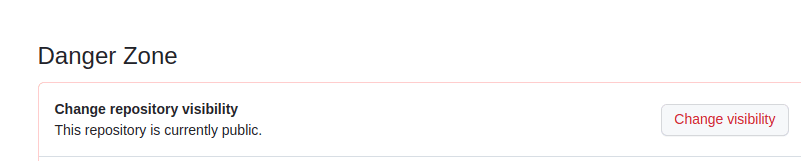
Pasul 6: Acceptați modificările
Va apărea o fereastră pop-up care vă va confirma acțiunile.
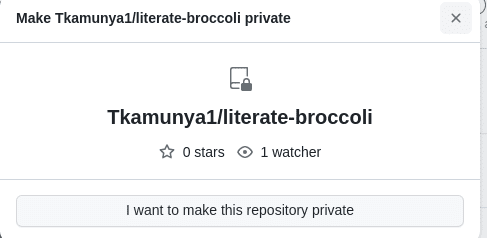
Va apărea un alt pop-up pentru a confirma că înțelegeți efectele.
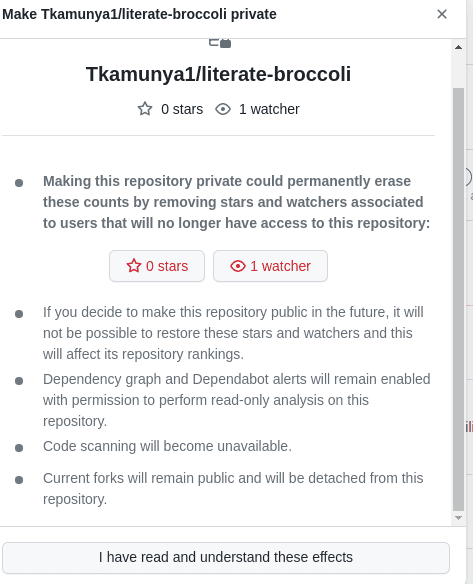
Faceți confirmarea finală.
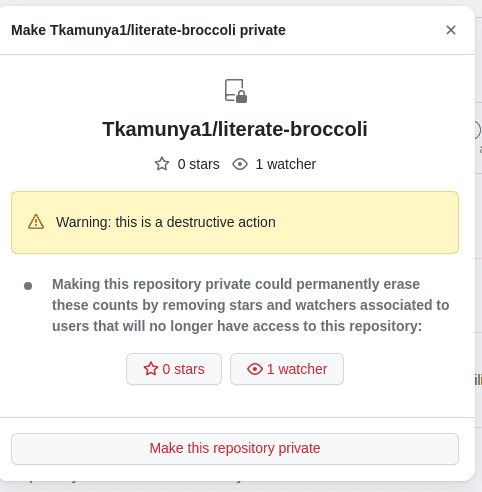
#2. Ștergeți o anumită ramură
Este o practică obișnuită ca un depozit GitHub să aibă mai multe ramuri, în special pentru o aplicație mare. O astfel de abordare asigură că dezvoltatorii pot lucra la diferite funcții izolat, le pot testa și le pot împinge în ramura principală numai atunci când sunt siguri că funcționează conform așteptărilor.
Dacă aveți o ramură pe care poate doriți să o ștergeți dintr-un motiv sau altul, aceștia sunt pașii;
Pasul 1: Conectați-vă la contul dvs. GitHub
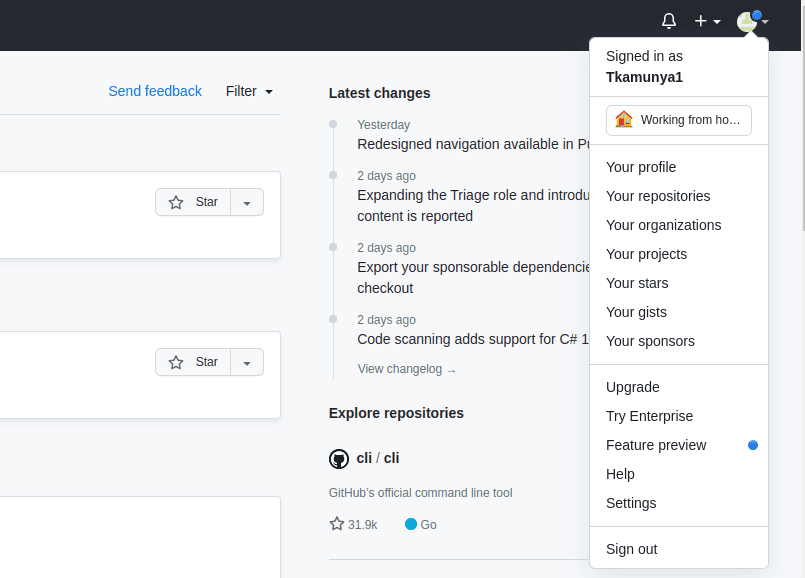
Pasul 2: Găsiți profilul în partea dreaptă și faceți clic pe „Arhivele mele”.
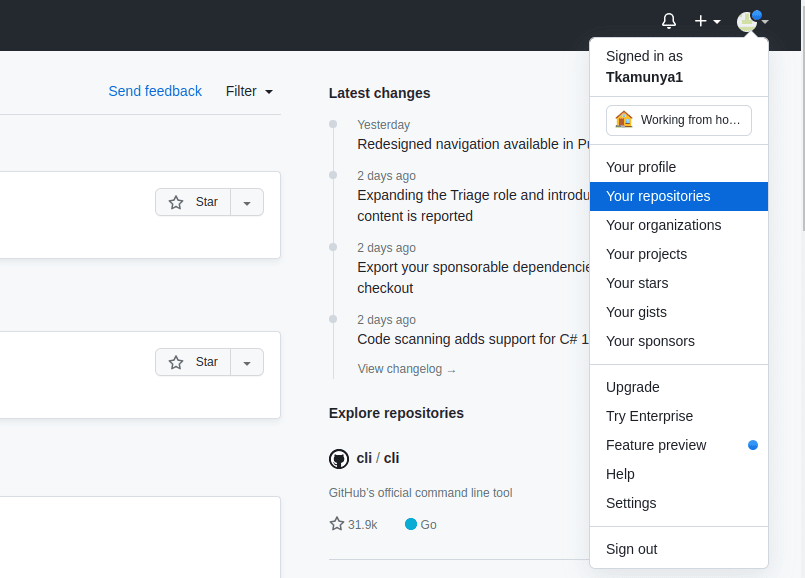
Pasul 3: Localizați depozitul care găzduiește ramura pe care doriți să o ștergeți.

Pasul 4: Faceți clic pe pictograma „ramuri”.
Numărul de ramuri va depinde de depozitul dvs. Pentru acest caz, avem două ramuri.
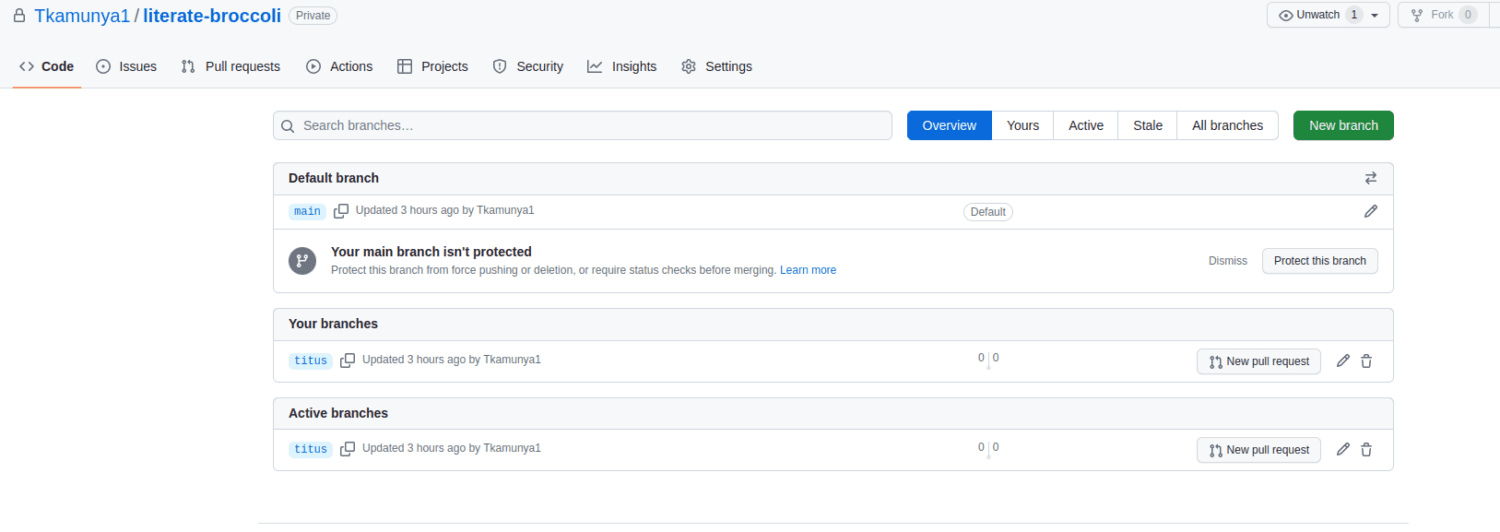
Găsiți ramura pe care doriți să o ștergeți
Pentru cazul meu, vreau să șterg ramura „Titus”.
Pasul 5: Ștergeți ramura
În partea dreaptă, faceți clic pe pictograma de ștergere.

Puteți vedea că acum avem o singură filială.
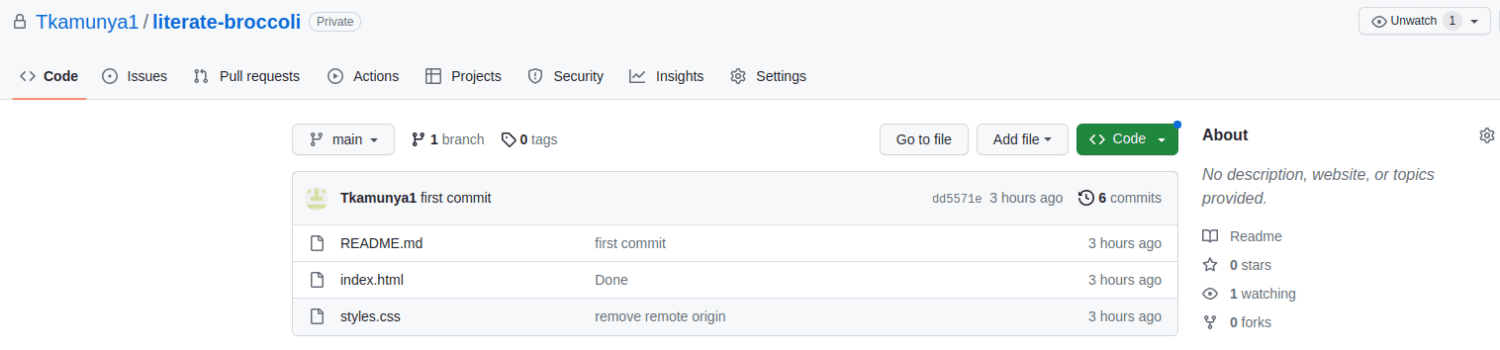
#3. Ștergeți anumite fișiere din depozit
În loc să ștergeți întregul depozit, puteți șterge un fișier care conține informații sensibile. În scop demonstrativ, vom șterge fișierul README.md. Urmați acești pași pentru a șterge fișierul selectat;
Pasul 1: Deschideți depozitul
În cazul nostru, depozitul are 3 fișiere; Fișierele README.md, index.html și styles.css.
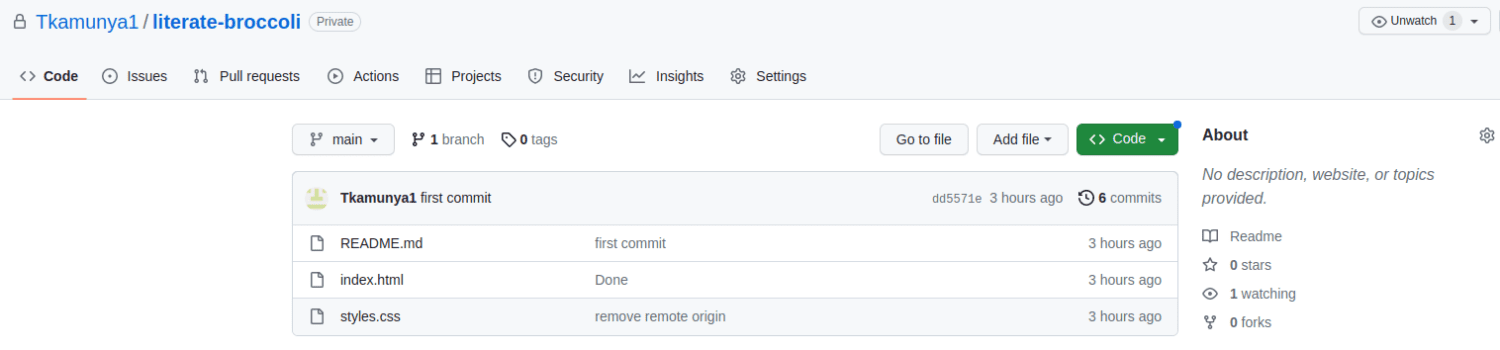
Pasul 2: Deschideți fișierul pe care doriți să îl ștergeți
În cazul nostru, vom șterge fișierul README.md. În partea dreaptă, faceți clic pe pictograma de ștergere.
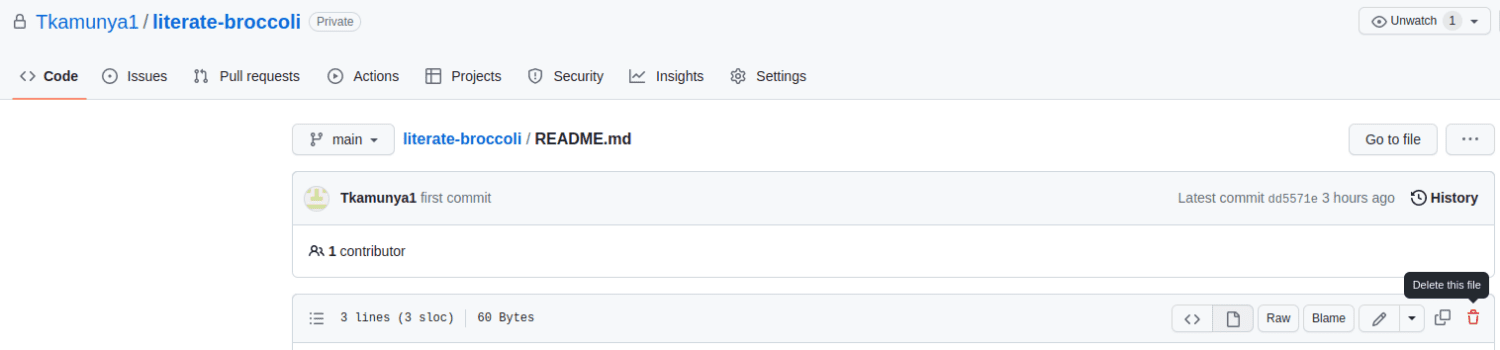
Pasul 3: comite modificările
Scrieți un mesaj de confirmare pentru a explica de ce ați șters fișierul.
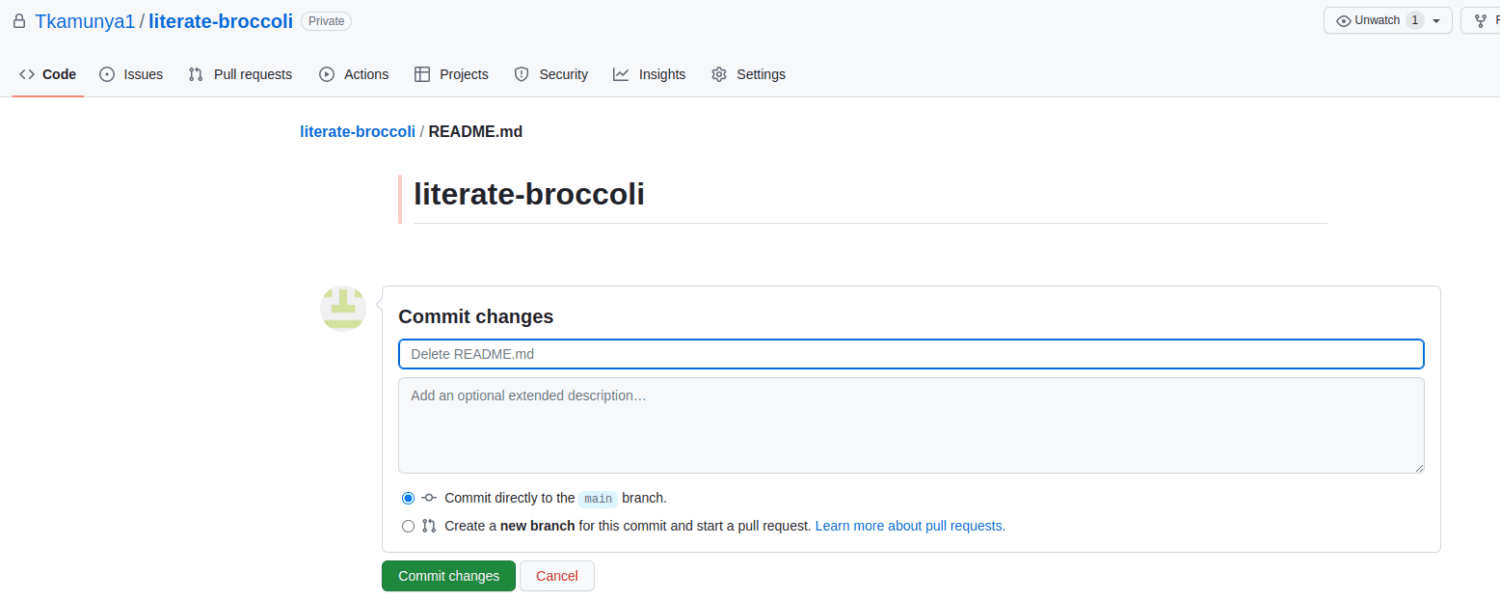
întrebări frecvente
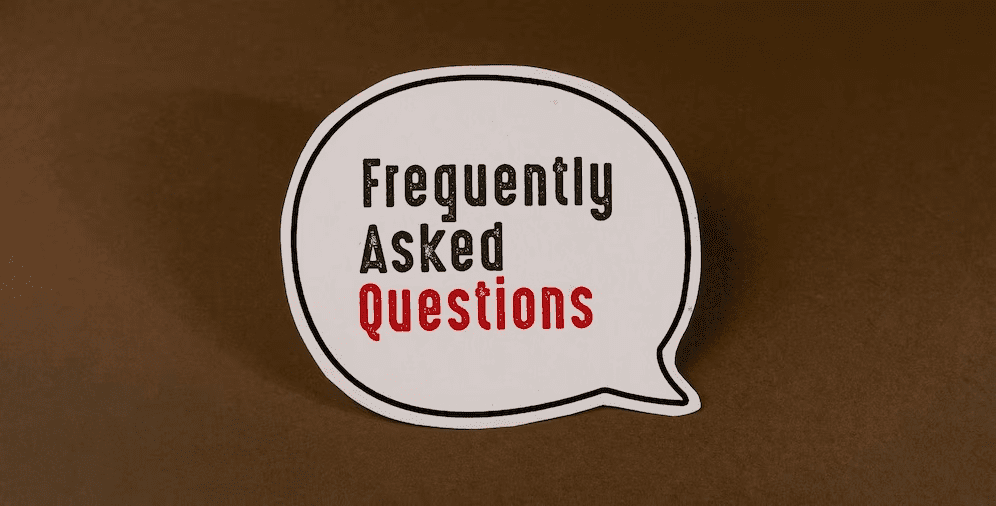 Care este diferența dintre GitHub și Git?
Care este diferența dintre GitHub și Git?
Mulți oameni confundă GitHub și Git.
Git este un instrument de control al versiunilor care permite dezvoltatorilor să urmărească modificările din codul lor.
GitHub este o platformă online care permite dezvoltatorilor să stocheze, să gestioneze codul și să colaboreze.
Pentru a împinge codul de la mașina dvs. locală în GitHub, aveți nevoie de un control al versiunii, cum ar fi Git.
Este GitHub gratuit?
GitHub oferă pachete gratuite și plătite. Cu un cont gratuit, puteți crea depozite, vă puteți gestiona codul și puteți colabora cu alții. Pachetele plătite includ funcții suplimentare precum GitHub Copilot, un asistent AI care produce cod prin solicitări scrise.
Există alternative GitHub?
Există mai multe alternative GitHub, cum ar fi GitLab, SourceForge, GitKraken și Bitbucket. Unele dintre aceste alternative sunt plătite integral, în timp ce altele oferă planuri gratuite și plătite.
Puteți folosi instrumente terțe pentru a șterge depozitele?
Da. Puteți folosi instrumente precum GitKraken, GitHub Desktop și Bitbucket pentru a vă gestiona depozitele de la distanță. Cu toate acestea, asigurați-vă că permiteți accesul contului dvs. GitHub numai instrumentelor terțe în care puteți avea încredere.
Concluzie
Acum puteți șterge confortabil un depozit GitHub, indiferent de motivul dvs. De asemenea, puteți explora și alte opțiuni, cum ar fi ca depozitul să fie privat, ștergerea unei anumite ramuri sau ștergerea fișierelor dacă mai aveți nevoie de codul sursă.
Dacă nu sunteți sigur ce fișier(e) poate conține informații sensibile, puteți scana depozitul GitHub pentru acreditări.